隐藏文件夹是最简单的保护文件夹安全的方法,但是很多人并不清楚怎么设置,或者说是不清楚所有的隐藏方法。今天小编就用这篇文章为大家详细的讲解一下在Windows系统上隐藏文件夹的方法。
一、藏文件夹
小编并没有少打字,这就是指单纯的把文件夹藏起来,这应该是很多人在初步接触计算机时的操作。就是将文件夹藏得深一点,让别人很难找到,同样的自己找起来也比较麻烦。但是如果通过文件搜索功能或者使用记录就可以轻松的将文件夹找到。
二、系统隐藏文件夹
这个方法是指通过文件夹属性,勾选“隐藏”以达到隐藏文件夹的目的。好处就是确实会将文件夹隐藏起来,但缺点也十分明显,那就是通过资源管理的设置也可以轻松的将隐藏文件夹显示。
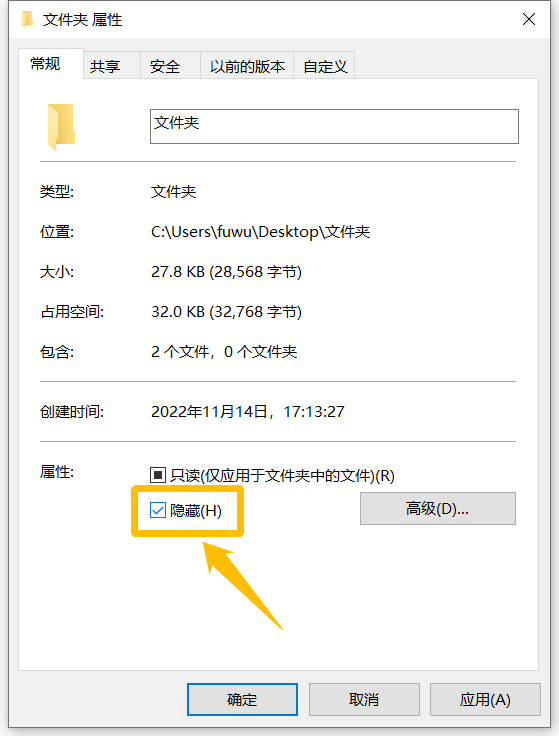
三、软件隐藏
这里我们以文件夹保护3000为例,它拥有文件夹加密码、隐藏和伪装三种保护方法,我们只需点击软件的“保护文件夹”按钮,选择需要保护的文件夹,在弹窗中点击“隐藏”就可以隐藏文件夹了。
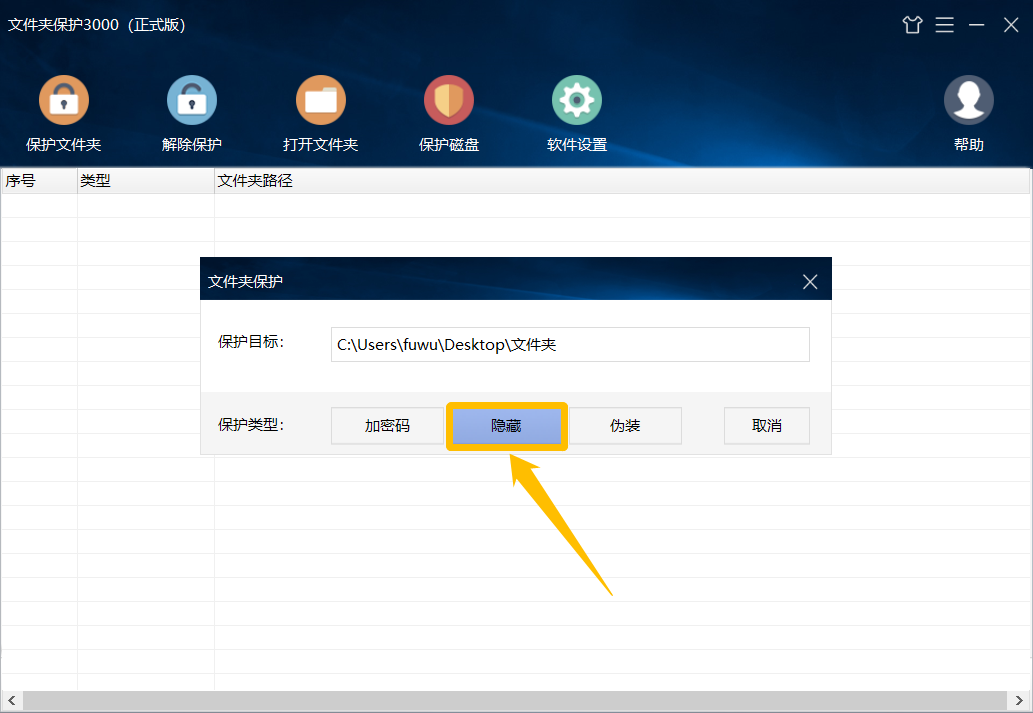
优点就是这种方法的隐藏效果是十分优秀的,任何人无法通过其他方法找到你隐藏的文件夹,只能通过软件才能打开。需要注意的是,文件夹保护3000这款软件会出现在你的电脑上,如果你没有设置软件管理员密码,那么其他人也可以通过软件打开云隐藏文件夹(现在知道设置软件管理员密码有多重要了吧!)。
四、隐藏加密文件夹
文件夹隐藏加密的功能,像文件夹加密超级大师和超级秘密文件夹都有,但是我们在这里要重点来聊一聊超级秘密文件夹这个“特殊”的软件。
正常我们安装软件,都会在电脑中留下安装痕迹,也可以选择在桌面生成快捷方式,但是这些超级秘密文件夹都没有,它是一款在电脑中隐身运行的软件,只能通过软件热键才能打开。
而使用超级秘密文件夹加密的文件夹,会和软件一样,在电脑中消失的无影无踪,只能通过本软件才能打开使用。然而别人并不会知道软件在哪,也就无从发现用它加密的文件夹了。
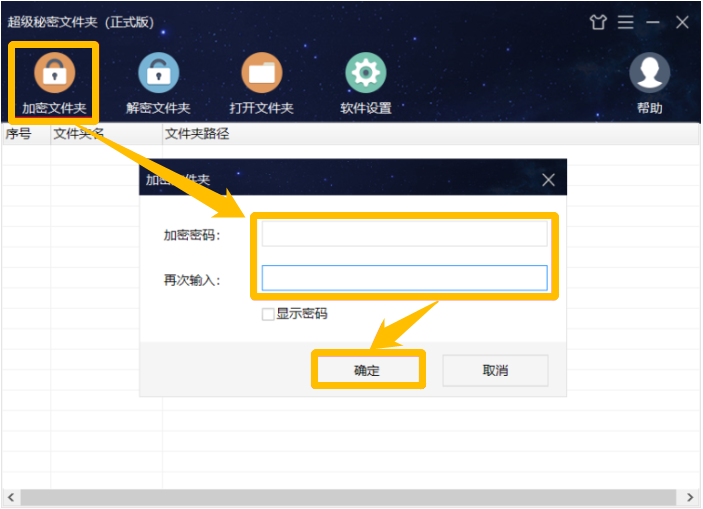
以上就是Windows系统隐藏文件夹的方法,大家可以分享给有需要的小伙伴,更多电脑数据加密软件,尽在夏冰加密软件。











